【视频链接】尚硅谷TypeScript教程(李立超老师TS新课)
创建webpack 项目
IDE:webstorm
- 新建一个空的项目
- 运行
npm init初始化项目 - 目录结构
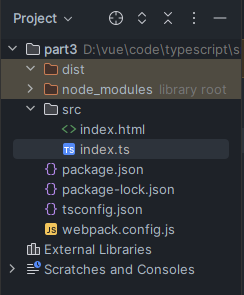
1. 安装
- webpack:构建工具
- webpack-cli: webpack的命令行工具
- typescript: ts编译器
- ts-loader:ts加载器,用于在webpack中编译ts文件
npm i -D webpack webpack-cli typescript ts-loader
- webpack中html插件,用来自动创建html文件
npm i -D html-webpack-plugin
- webpack-dev-server :自动编译
ts文件
npm i -D webpack-dev-server
- clean-webpack-plugin:webpack中的清除插件,每次构建都会自动清除上次编译后的文件
npm i -D clean-webpack-plugin
- 提高代码的兼容性,让代码可以在一些旧的浏览器中顺利运行
npm i -D @babel/core @babel/preset-env babel-loader core-js
2. 配置文件
- 在根目录创建
webpack.config.js
// 引入一个包
const path = require('path')
const HTMlWebpackPlugin = require('html-webpack-plugin')
// webpack中的所有的配置信息都应该写在moudle.exports中
module.exports = {// 当前为开发模式mode: 'development',// 指定入口文件entry: "./src/index.ts",// 指定打包文件所在目录output: {// 指定打包文件的目录path: path.resolve(__dirname,'dist'),// 打包后文件的名字filename: "bundle.js",// 打包后文件不使用箭头函数environment: {arrowFunction: false},},// 指定webpack打包时要使用的模块module: {// 指定要加载的规则rules: [{// test指定的是规则生效的文件test:/\.ts$/,// 要使用的loaderuse: [// 将新版本的js转换为旧版本的js,提高代码的兼容性{// 指定加载器loader:'babel-loader',// 设置上面这个加载器的配置项options: {// 设置预定义的环境(代码要在那些浏览器中运行)presets: [['@babel/preset-env',{// 要兼容的目标浏览器targets:{'chrome':'88'},// 指定corejs的版本'corejs':'3',// 使用corejs的方式:usage 按需加载'useBuiltIns':'usage'}]]}},'ts-loader', // 将ts转换为js],// 要排除的文件exclude: /node_moudles/}]},plugins: [// 自动生成html文件,并且引入相关资源new HTMlWebpackPlugin({// 自动生成的网页以路径中的网页为模板,记得在该路径创建html文件template: "./src/index.html"}),// 自动清除上次编译后的文件new CleanWebpackPlugin(),],// 设置那些文件可以作为模块可以被引用resolve: {extensions: ['.ts','.js']}
}
- 创建ts的配置文件
tsconfig.js
{"compilerOptions": {"module": "ES6","target": "ES6","strict": true},
}
- 在
package.json文件中加入
"scripts": {"test": "echo \"Error: no test specified\" && exit 1","build": "webpack","start": "webpack serve --open"},
3. 手动编译,运行
npm run build
- 编译后可以在
webpack.config.js文件的配置项output.path指向的路径中看到编译后的.js和.html文件,运行该目录下的html文件

4. 自动编译和运行
npm start
在浏览器的开发者工具中可以看到一下内容,表示配置成功
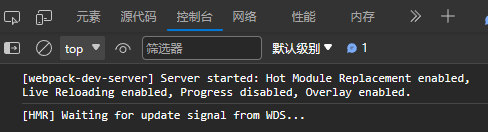
------------------------------------------------------------------------------------------------------
以下内容节选自尚硅谷的笔记
3、编译选项
-
自动编译文件
-
编译文件时,使用 -w 指令后,TS编译器会自动监视文件的变化,并在文件发生变化时对文件进行重新编译。
-
示例:
-
tsc xxx.ts -w
-
-
-
自动编译整个项目
-
如果直接使用tsc指令,则可以自动将当前项目下的所有ts文件编译为js文件。
-
但是能直接使用tsc命令的前提时,要先在项目根目录下创建一个ts的配置文件 tsconfig.json
-
tsconfig.json是一个JSON文件,添加配置文件后,只需只需 tsc 命令即可完成对整个项目的编译
-
配置选项:
-
include
-
定义希望被编译文件所在的目录
-
默认值:[“**/*”]
-
示例:
-
"include":["src/**/*", "tests/**/*"] -
上述示例中,所有src目录和tests目录下的文件都会被编译
-
-
-
exclude
-
定义需要排除在外的目录
-
默认值:[“node_modules”, “bower_components”, “jspm_packages”]
-
示例:
-
"exclude": ["./src/hello/**/*"] -
上述示例中,src下hello目录下的文件都不会被编译
-
-
-
extends
-
定义被继承的配置文件
-
示例:
-
"extends": "./configs/base" -
上述示例中,当前配置文件中会自动包含config目录下base.json中的所有配置信息
-
-
-
files
-
指定被编译文件的列表,只有需要编译的文件少时才会用到
-
示例:
-
"files": ["core.ts","sys.ts","types.ts","scanner.ts","parser.ts","utilities.ts","binder.ts","checker.ts","tsc.ts"] -
列表中的文件都会被TS编译器所编译
-
-
compilerOptions
-
编译选项是配置文件中非常重要也比较复杂的配置选项
-
在compilerOptions中包含多个子选项,用来完成对编译的配置
-
项目选项
-
target
-
设置ts代码编译的目标版本
-
可选值:
- ES3(默认)、ES5、ES6/ES2015、ES7/ES2016、ES2017、ES2018、ES2019、ES2020、ESNext
-
示例:
-
"compilerOptions": {"target": "ES6" } -
如上设置,我们所编写的ts代码将会被编译为ES6版本的js代码
-
-
-
lib
-
指定代码运行时所包含的库(宿主环境)
-
可选值:
- ES5、ES6/ES2015、ES7/ES2016、ES2017、ES2018、ES2019、ES2020、ESNext、DOM、WebWorker、ScriptHost …
-
示例:
-
"compilerOptions": {"target": "ES6","lib": ["ES6", "DOM"],"outDir": "dist","outFile": "dist/aa.js" }
-
-
-
module
-
设置编译后代码使用的模块化系统
-
可选值:
- CommonJS、UMD、AMD、System、ES2020、ESNext、None
-
示例:
-
"compilerOptions": {"module": "CommonJS" }
-
-
-
outDir
-
编译后文件的所在目录
-
默认情况下,编译后的js文件会和ts文件位于相同的目录,设置outDir后可以改变编译后文件的位置
-
示例:
-
"compilerOptions": {"outDir": "dist" } -
设置后编译后的js文件将会生成到dist目录
-
-
-
outFile
-
将所有的文件编译为一个js文件
-
默认会将所有的编写在全局作用域中的代码合并为一个js文件,如果module制定了None、System或AMD则会将模块一起合并到文件之中
-
示例:
-
"compilerOptions": {"outFile": "dist/app.js" }
-
-
-
rootDir
-
指定代码的根目录,默认情况下编译后文件的目录结构会以最长的公共目录为根目录,通过rootDir可以手动指定根目录
-
示例:
-
"compilerOptions": {"rootDir": "./src" }
-
-
-
allowJs
- 是否对js文件编译
-
checkJs
-
是否对js文件进行检查
-
示例:
-
"compilerOptions": {"allowJs": true,"checkJs": true }
-
-
-
removeComments
- 是否删除注释
- 默认值:false
-
noEmit
- 不对代码进行编译
- 默认值:false
-
sourceMap
- 是否生成sourceMap
- 默认值:false
-
-
严格检查
- strict
- 启用所有的严格检查,默认值为true,设置后相当于开启了所有的严格检查
- alwaysStrict
- 总是以严格模式对代码进行编译
- noImplicitAny
- 禁止隐式的any类型
- noImplicitThis
- 禁止类型不明确的this
- strictBindCallApply
- 严格检查bind、call和apply的参数列表
- strictFunctionTypes
- 严格检查函数的类型
- strictNullChecks
- 严格的空值检查
- strictPropertyInitialization
- 严格检查属性是否初始化
- strict
-
额外检查
- noFallthroughCasesInSwitch
- 检查switch语句包含正确的break
- noImplicitReturns
- 检查函数没有隐式的返回值
- noUnusedLocals
- 检查未使用的局部变量
- noUnusedParameters
- 检查未使用的参数
- noFallthroughCasesInSwitch
-
高级
- allowUnreachableCode
- 检查不可达代码
- 可选值:
- true,忽略不可达代码
- false,不可达代码将引起错误
- noEmitOnError
- 有错误的情况下不进行编译
- 默认值:false
- allowUnreachableCode
-
-
-
-
-
4、webpack
-
通常情况下,实际开发中我们都需要使用构建工具对代码进行打包,TS同样也可以结合构建工具一起使用,下边以webpack为例介绍一下如何结合构建工具使用TS。
-
步骤:
-
初始化项目
- 进入项目根目录,执行命令
npm init -y- 主要作用:创建package.json文件
- 进入项目根目录,执行命令
-
下载构建工具
npm i -D webpack webpack-cli webpack-dev-server typescript ts-loader clean-webpack-plugin- 共安装了7个包
- webpack
- 构建工具webpack
- webpack-cli
- webpack的命令行工具
- webpack-dev-server
- webpack的开发服务器
- typescript
- ts编译器
- ts-loader
- ts加载器,用于在webpack中编译ts文件
- html-webpack-plugin
- webpack中html插件,用来自动创建html文件
- clean-webpack-plugin
- webpack中的清除插件,每次构建都会先清除目录
- webpack
- 共安装了7个包
-
根目录下创建webpack的配置文件webpack.config.js
-
const path = require("path"); const HtmlWebpackPlugin = require("html-webpack-plugin"); const { CleanWebpackPlugin } = require("clean-webpack-plugin");module.exports = {optimization:{minimize: false // 关闭代码压缩,可选},entry: "./src/index.ts",devtool: "inline-source-map",devServer: {contentBase: './dist'},output: {path: path.resolve(__dirname, "dist"),filename: "bundle.js",environment: {arrowFunction: false // 关闭webpack的箭头函数,可选}},resolve: {extensions: [".ts", ".js"]},module: {rules: [{test: /\.ts$/,use: {loader: "ts-loader" },exclude: /node_modules/}]},plugins: [new CleanWebpackPlugin(),new HtmlWebpackPlugin({title:'TS测试'}),]}
-
-
根目录下创建tsconfig.json,配置可以根据自己需要
-
{"compilerOptions": {"target": "ES2015","module": "ES2015","strict": true} }
-
-
修改package.json添加如下配置
-
{...略..."scripts": {"test": "echo \"Error: no test specified\" && exit 1","build": "webpack","start": "webpack serve --open chrome.exe"},...略... }
-
-
在src下创建ts文件,并在并命令行执行
npm run build对代码进行编译,或者执行npm start来启动开发服务器
-
5、Babel
-
经过一系列的配置,使得TS和webpack已经结合到了一起,除了webpack,开发中还经常需要结合babel来对代码进行转换以使其可以兼容到更多的浏览器,在上述步骤的基础上,通过以下步骤再将babel引入到项目中。
-
安装依赖包:
npm i -D @babel/core @babel/preset-env babel-loader core-js- 共安装了4个包,分别是:
- @babel/core
- babel的核心工具
- @babel/preset-env
- babel的预定义环境
- @babel-loader
- babel在webpack中的加载器
- core-js
- core-js用来使老版本的浏览器支持新版ES语法
- @babel/core
-
修改webpack.config.js配置文件
-
...略... module: {rules: [{test: /\.ts$/,use: [{loader: "babel-loader",options:{presets: [["@babel/preset-env",{"targets":{"chrome": "58","ie": "11"},"corejs":"3","useBuiltIns": "usage"}]]}},{loader: "ts-loader",}],exclude: /node_modules/}] } ...略... -
如此一来,使用ts编译后的文件将会再次被babel处理,使得代码可以在大部分浏览器中直接使用,可以在配置选项的targets中指定要兼容的浏览器版本。
-
-
)




)


pytest自动化测试框架之生成测试报告(mac系统))
![【JVM】JVM异常不打印堆栈信息 [ -XX:-OmitStackTraceInFastThrow ]](http://pic.xiahunao.cn/【JVM】JVM异常不打印堆栈信息 [ -XX:-OmitStackTraceInFastThrow ])

)







